4 Cara Mengatasi Notifikasi WhatsApp Tertunda di iPhone dan Android. Pernahkah kamu mendapati pesan atau notifikasi pada WhatsApp mengalami delay alias penundaan? Tentu pernah dong, ya. Mungkin sebagian besar dari kalian mengira penyebab dari hal diatas adalah karena masalah koneksi. Iya, tidak salah sih, namun, sebenarnya ada berbagai faktor lain yang dapat menyebabkan notifikasi mengalami delay, diantaranya adalah adanya pembaruan aplikasi, hingga mode hemat yang aktif.
Nah, setelah mengetahui beberapa faktor penyebabnya, kamu juga perlu tahu nih solusi untuk mengatasinya. Dalam mengatasi notifikasi ataupun pesan yang tertunda di WhatsApp sendiri, kamu dapat mengatasinya melalui cara-cara dibawah ini, ya. Untuk melihat cara selengkapnya, yuk simak lanjutan artikelnya berikut ini.
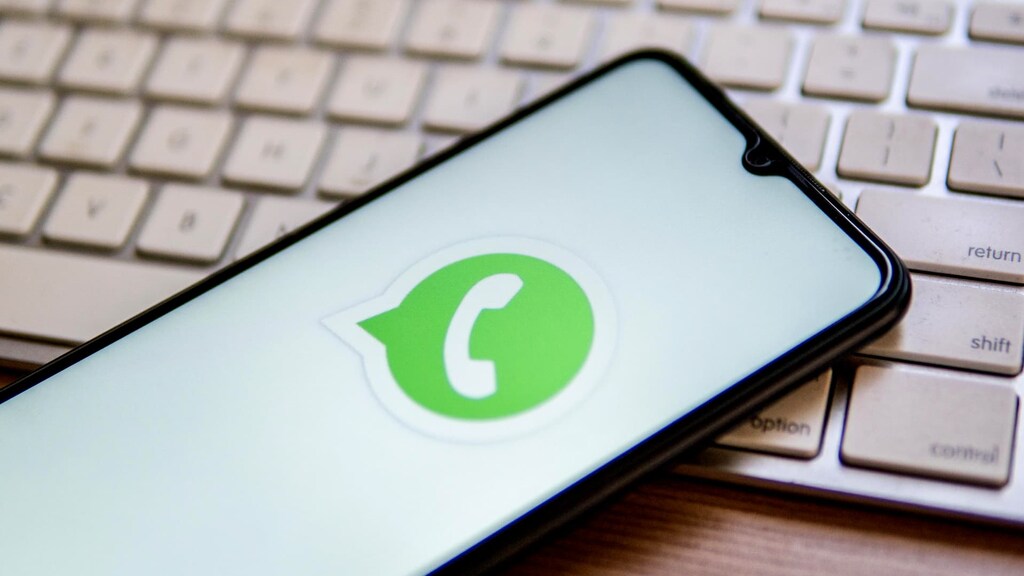
1.Cek koneksi internet
Seperti yang telah disebutkan pada penjelasan awal, notifikasi pada WhatsApp dapat tertunda salah satunya karena adanya gangguan koneksi. Untuk mengatasi hal ini, kamu dapat mengecek jaringan internet yang kamu pakai.jika tidak ada masalah, maka penyebabnya mungkin faktor lain.
2.Nyalakan mode pesawat
Menyalakan mode pesawat saat pesan WhatsApp mengalami penundaan, dirasa cukup efektif untuk mengatasinya. Kamu dapat menyalakan mode pesawat selama beberapa detik, kemudain mematikannya lagi. Setelahnya, kamu dapat memeriksa pesan pada WhatsAppmu, apakah masih mengalami penundaan ataukah tidak.
3.Menonaktifkan mode hemat data
Salah satu penyebab pesan WhatsApp mengalami penundaan ialah karena adanya mode hemat data yang aktif. Dengan aktifnya mode tersebut, maka akan mencegah aplikasi disinkronkan di latar belakang, sehingga menyebabkan notifikasi mengalami penundaan. Untuk mengatasi hal tersebut, kamu dapat melakukan penonaktifan mode hemat data dengan cara berikut ini:
.Cara menonaktifkan mode hemat data di iPhone
-Buka “Pengaturan” dan pilih “WiFi”
-Klik salah satu jaringan dengan klik “i”
-Selanjutnya geser toggle ke kiri “Low Data Mode” untuk menonaktifkannya
.Cara menonaktifkan mode hemat data di Android
-Buka “Setelan/pengaturan”
-Pilih “Datasaver”
-Kemudian geser toggle ke ke kiri untuk menonaktifkan
4.Reset notifikasi di WhatsApp
cara terakhir yang dapat kamu lakukan untuk dapat mengatasi pesan WhatsApp yang ialah melakukan reset pada Notifikasi di WA. Adapun cara melakukan reset notifikasi di WhatsApp ialah sebagai berikut:
Cara reset notifikasi WhatsApp di iPhone
-Buka WhatsApp Anda
– Pilih “Settings” Klik “Notifications”
-Gulir ke bawah dan pilih “Reset Notification Settings”
Cara reset notifikasi WhatsApp di Android
-Buka WhatsApp Anda
-Klik titik tiga di pojok kanan atas
-Pilih “Setelan”
-Pilih “Notifikasi”
-Klik titik tiga di pojok kanan atas dan pilih “Setel ulang setelan notifikasi”
Itulah cara-cara mengatasi notifikasi WhatsApp yang delay di ponsel iPhone dan Android yang dapat kamu coba. Semoga berhasil dan semoga berguna, ya!






